Hem > Skapa och skriv ut etiketter med datorn > Skapa och skriv ut etiketter med P-touch Editor (Windows)
Skapa och skriv ut etiketter med P-touch Editor (Windows)
För att använda din märkmaskin med din Windows-dator, installera din modells skrivardrivrutin och P-touch Editor på din dator.
För de senaste drivrutinerna och programvara går du till din modells Nerladdningar-sida på support.brother.com/downloads.
- Starta P-touch Editor
 .
. Klicka på eller dubbelklicka på ikonen P-touch Editor på skrivbordet.
*Beroende på datorns operativsystem kan det hända att mappen Brother P-touch inte skapas.
- Kontrollera att modellnamnet har valts på startskärmen.
- Gör något av följande:
- Om du vill skapa en ny layout klickar du på fliken Ny etikett och klickar sedan på knappen Ny etikett (1).
- Om du vill skapa en ny layout med en förinställd layout klickar du på fliken Ny etikett och klickar sedan på en kategoriknapp (2), väljer en mall och klickar sedan på Skapa (3).
- Du kan öppna en befintlig layout genom att klicka på Öppna (4).
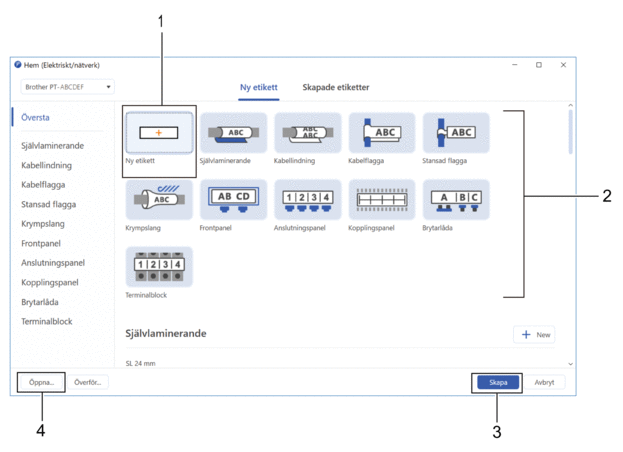
- Klicka på ikonen Skriv ut.
- Välj skrivarinställningarna som du vill ha och klicka sedan på Skriv ut.
 För att ändra hur P-touch Editor startar, öppna P-touch Editor och klicka på . Välj alternativet Läge på vänster sida av skärmen och välj sedan alternativet Hem/kontor eller Elektriskt/nätverk. Klicka på OK för att tillämpa inställningen.
För att ändra hur P-touch Editor startar, öppna P-touch Editor och klicka på . Välj alternativet Läge på vänster sida av skärmen och välj sedan alternativet Hem/kontor eller Elektriskt/nätverk. Klicka på OK för att tillämpa inställningen.
Var den här sidan till din hjälp?



